오늘은 Navigator 위젯을 통해 화면 전환하는 방법을 공부해봤습니다.
main.dart를 통해서 첫 main_page 내에 있는 MainPage 위젯을 불러오도록 했습니다.
페이지별로 나눠서 관리하는 습관을 만들어두는게 나중에 복잡한 앱을 만드는데 있어서 도움이 될 것 같아 단순한 테스트라도 여러개의 파일로 나눠서 하도록 노력하고 있습니다.
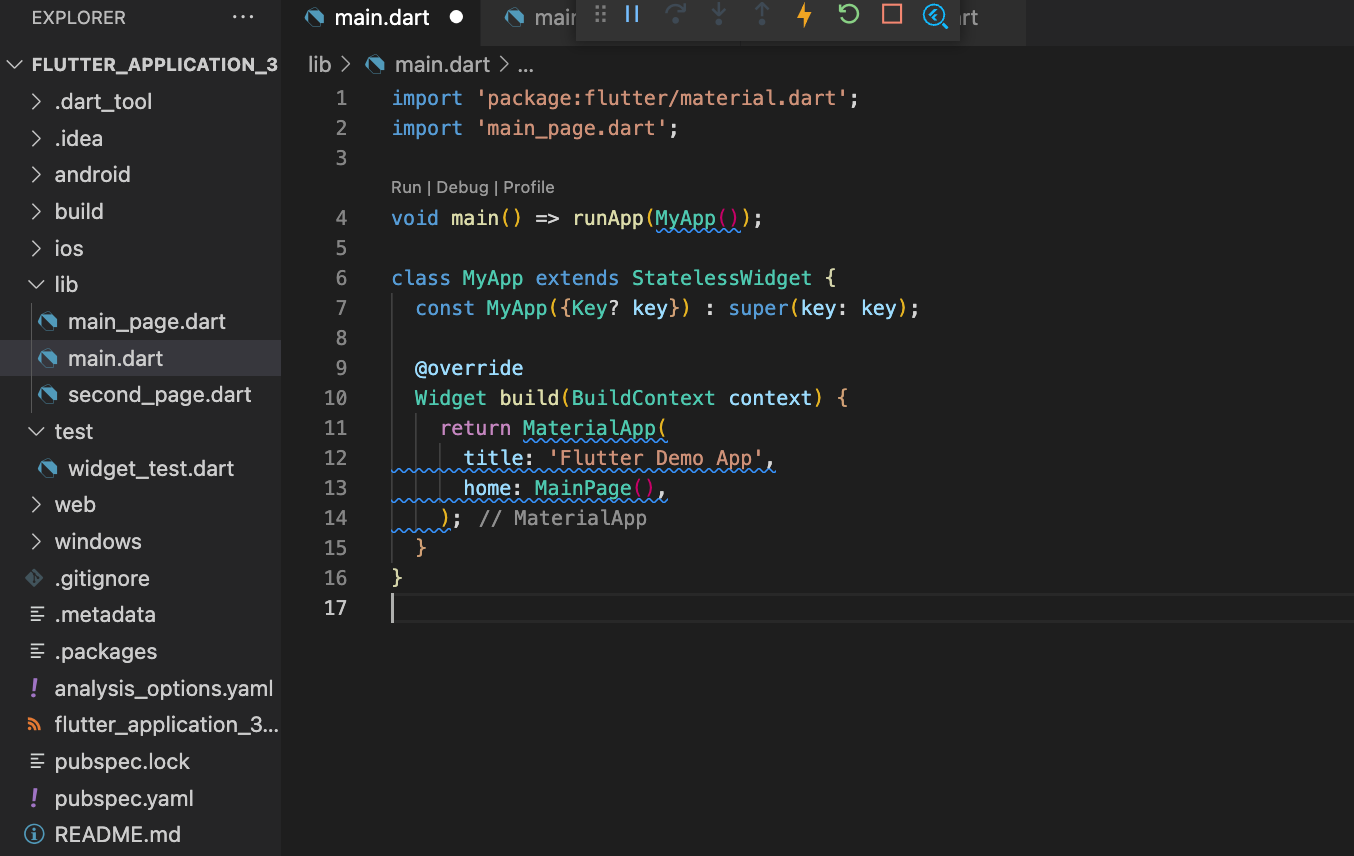
main_page.dart에서는 second_page.dart에 있는 위젯을 불러오기 때문에 import를 해줍니다.
MainPage 위젯을 Stateless 위젯으로 선언해주고 간단하게 앱바와 바디 내에는 ElevatedButton 하나를 생성해둡니다.
그리고 onPressed 함수 내에 Navigator.push 를 통해 second_page 파일 내에 있는 SecondPage 위젯으로 옮겨지도록 구현해봅니다. Navigator 위젯의 작동원리는 Stack과 동일하다고 하는데요. Push, Pop을 통해서 기존 페이지 위에 Push를 통해 다음 페이지를 보여주고 Pop을 통해서 다시 이전페이지로 돌아갈 수 있다고 합니다.

second_page.dart 내에 SecondPage 위젯을 하나 만들어 놓고 AppBar와 ElevatedButton을 하나 더 구현해놨습니다.
여기에 있는 버튼에는 onPressed 함수 내에 Navigator.pop 함수를 구현해 놨습니다.
여기서 context 라는 단어는 현재 위젯의 위치를 뜻하고 있습니다.
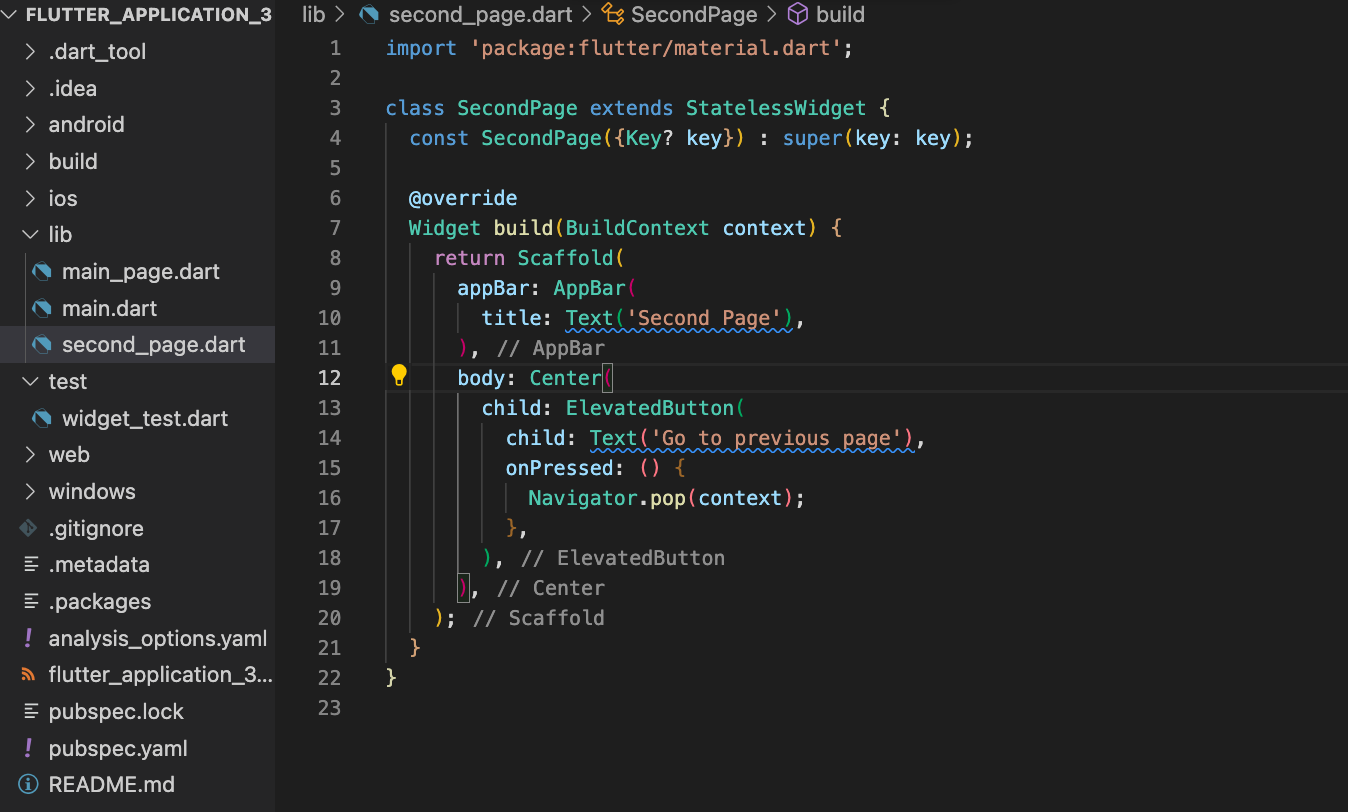
위 코드들을 실행하면 다음과 같이 버튼을 누르면 화면이 첫 번째 페이지 및 두 번째 페이지를 왔다갔다 하는 것을 확인할 수 있습니다.


import 'package:flutter/material.dart'; import 'main_page.dart'; void main() => runApp(MyApp()); class MyApp extends StatelessWidget { const MyApp({Key? key}) : super(key: key); @override Widget build(BuildContext context) { return MaterialApp( title: 'Flutter Demo App', home: MainPage(), ); } } | cs |
import 'package:flutter/material.dart'; import 'second_page.dart'; class MainPage extends StatelessWidget { const MainPage({Key? key}) : super(key: key); @override Widget build(BuildContext context) { return Scaffold( appBar: AppBar( title: Text('First Page'), ), body: Center( child: ElevatedButton( child: Text('Go to next page'), onPressed: () { Navigator.push( context, MaterialPageRoute(builder: (context) => SecondPage()), ); }, ), ), ); } } | cs |
import 'package:flutter/material.dart'; class SecondPage extends StatelessWidget { const SecondPage({Key? key}) : super(key: key); @override Widget build(BuildContext context) { return Scaffold( appBar: AppBar( title: Text('Second Page'), ), body: Center( child: ElevatedButton( child: Text('Go to previous page'), onPressed: () { Navigator.pop(context); }, ), ), ); } } | cs |
'플러터 > 위젯 (Widget) 실습' 카테고리의 다른 글
| Flutter 공부하기 - Navigator 추가학습 (Initial Route 및 routes 관련) (5) | 2022.05.16 |
|---|---|
| Flutter 공부하기 - 비동기 프로그래밍 (Future, Async, Await) 기초 및 예제 #1 (4) | 2022.05.15 |
| Flutter 공부하기 - List View 기본개념 및 예제 실습 #1 (5) | 2022.05.05 |